|
Argox G-6000
1、Argox G-6000條碼打印機(jī)各部位介紹
1.1 G-6000前視圖

1.2 G-6000內(nèi)部視圖1

1.3 G-6000內(nèi)部視圖2

1.4 G-6000后視圖
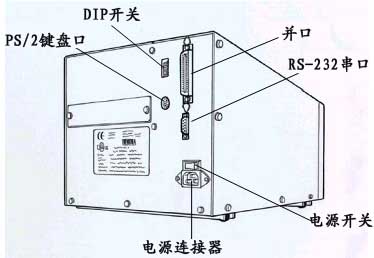
2、Argox G-6000條碼打印機(jī)安裝說(shuō)明
2.1 碳帶安裝
注意:紙張和碳帶種類必須相符,才能呈現(xiàn)最佳的打印效果;務(wù)必使用比紙張更寬的碳帶,以免打印頭磨損;若要使用熱感打印,請(qǐng)勿在打印機(jī)中裝入碳帶。
① 翻起上面板,翻下前面板,露出紙倉(cāng);
② 逆時(shí)針方向推打印頭鎖合,并打開固定鐵片;

③ 拆開碳帶卷,分離碳帶卷和空卷芯,將碳帶裝入碳帶供應(yīng)軸;
④ 把空卷芯穿過(guò)打印頭模組;
⑤ 將碳帶的一端少量地卷到空卷芯上。壓住碳帶顏色較暗的一邊;
⑥ 把空卷芯卡入碳帶回卷端;
⑦ 轉(zhuǎn)動(dòng)碳帶供應(yīng)軸,確定碳帶已經(jīng)繃緊;
2.2 標(biāo)簽紙安裝
朝內(nèi)或朝外纏繞的紙卷裝入打印機(jī)的方式都相同,為避免紙卷在遠(yuǎn)送、操作或存放時(shí)變臟或累積灰塵,請(qǐng)先撕掉多余長(zhǎng)度的紙張,如此可避免將殘膠或臟污拖進(jìn)打印頭和滾軸之間。
G-6000打印機(jī)可以以下三種不同的模式下運(yùn)行:標(biāo)準(zhǔn)模式、剝離模式、裁刀模式。
● 在標(biāo)準(zhǔn)模式下,可以隨意地取標(biāo)簽。
● 在剝紙模式下,標(biāo)簽打印完后,機(jī)器剝?nèi)?biāo)簽后的底紙。拿走前一張標(biāo)簽后,機(jī)器開始打印下一張標(biāo)簽。
● 在裁刀模式下,標(biāo)簽打印完后,裁刀自動(dòng)地將標(biāo)簽裁下。
2.2.1 標(biāo)準(zhǔn)模式
① 把紙卷卡入紙卷供應(yīng)軸,并移動(dòng)插入紙卷引導(dǎo)器至適當(dāng)位置;
② 逆時(shí)針方向推開打印頭鎖合,然后打開鐵片,移開外部紙卷引導(dǎo)器;
③ 紙卷從紙張感測(cè)器下穿過(guò)打印頭模組;
④ 放回外部紙卷引導(dǎo)器,合上鐵片,扣緊打印頭鎖合;

⑤ 關(guān)上上面板和前面板,接通打印機(jī)電源,或在打印機(jī)已經(jīng)開機(jī)的情況下直接按“FEED”鍵;
2.2.2 剝紙模式
① 把紙卷卡入紙卷供應(yīng)軸,并移動(dòng)插入紙卷引導(dǎo)器至適當(dāng)位置;
② 逆時(shí)針方向推開打印頭鎖合,然后打開鐵片,移開外部紙卷引導(dǎo)器;
③ 紙卷從紙張感測(cè)器下穿過(guò)打印頭模組;
④ 從紙卷前端撕下足夠的標(biāo)簽露出約6英寸長(zhǎng)的底紙;
⑤ 將底紙從打印頭模組中穿出;
⑥ 使用膠帶把標(biāo)簽底紙固定在底紙回收軸上,并轉(zhuǎn)動(dòng)兩軸以保證底紙牢牢的固定在回收軸上;

⑦ 合上面板,接通打印機(jī)電源,或是在以開機(jī)狀態(tài)下按“FEED”鍵;
注意:
■ 按“FEED”鍵不會(huì)啟動(dòng)剝紙功能,僅僅當(dāng)軟件設(shè)置為剝離模式并且后面板上DIP-5設(shè)置為ON,剝紙功能才會(huì)被啟動(dòng)。
■ 確認(rèn)剝紙感測(cè)器沒有安裝在碳帶路徑上。
2.2.3 裁刀模式
① 把紙卷卡入紙卷供應(yīng)軸,并移動(dòng)插入紙卷引導(dǎo)器至適當(dāng)位置;
② 逆時(shí)針方向推開打印頭鎖合,然后打開鐵片,移開外部紙卷引導(dǎo)器;
③ 紙卷從紙張感測(cè)器下穿過(guò)打印頭模組;
④ 把紙卷從打印頭模組下穿過(guò)并經(jīng)過(guò)紙張感應(yīng)器;
⑤ 裝回外部紙卷引導(dǎo)器,合上鐵片,緊扣打印頭鎖合;
⑥ 合上上面板,接通打印機(jī)電源或在打印機(jī)開機(jī)狀態(tài)下按“FEED”鍵,打印機(jī)會(huì)自動(dòng)穿過(guò)裁刀走紙一張標(biāo)簽;
注意:
■ 按“FEED”鍵不會(huì)啟動(dòng)裁刀功能,僅僅當(dāng)軟件設(shè)置為裁刀模式并且后面板上DIP-3設(shè)置為ON,裁刀功能才會(huì)被啟動(dòng)。
3、Argox G-6000條碼打印機(jī)操作控制
3.1 LED指示燈
前面板有三個(gè)LED指示燈,READY、MEDIA、RIBBON。這些指示燈會(huì)顯示打印機(jī)當(dāng)前的運(yùn)行狀態(tài)。
● READY:On-正常運(yùn)轉(zhuǎn);OFF-打印錯(cuò)誤
● MEDIA:On-正常運(yùn)轉(zhuǎn);閃爍-安裝新標(biāo)簽,打印頭過(guò)熱,打印機(jī)暫停
● RIBBON:On-熱轉(zhuǎn)印模式需安裝碳帶;Off-熱敏模式(無(wú)碳帶);閃爍-安裝新碳帶
3.2 按鈕
| 按鈕 |
功能1(按下按鈕) |
功能2(按下按鈕并同時(shí)開啟電源) |
| FEED |
走一張標(biāo)簽 |
執(zhí)行自我測(cè)試和打印配置報(bào)告 |
| PAUSE |
●暫停打印;●再按一次恢復(fù)打印 |
執(zhí)行測(cè)紙校準(zhǔn) |
| CANCEL |
●中斷和刪除打印任務(wù);●錯(cuò)誤問(wèn)題解決后,繼續(xù)打印任務(wù) |
重置FLASH設(shè)置 |
注意:
1、你應(yīng)該在更換不同類型或大小的標(biāo)簽后,進(jìn)行測(cè)紙校準(zhǔn)。
2、校準(zhǔn)之前,你必須重新安裝碳帶和標(biāo)簽,并移動(dòng)標(biāo)簽傳感器至正確位置。
3、如果沒有正確的校準(zhǔn),紙張的間距很容易在打印時(shí)丟失,尤其是對(duì)高度小于1.5英寸的小標(biāo)簽。
4、經(jīng)過(guò)自檢,打印機(jī)會(huì)記錄紙張規(guī)格數(shù)值,如需正常運(yùn)行,你必須按下CANCEL,重新啟動(dòng)打印機(jī)后打印。
3.3 LCD液晶顯示屏
G-6000顯示屏基本作用
● 顯示打印機(jī)狀態(tài)
● 顯示打印機(jī)設(shè)置
● 顯示從鍵盤輸入或條碼掃描器上獲取的資料
3.3.1 接通電源后,下列信息會(huì)顯示在顯示屏上:
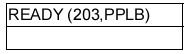
第一個(gè)參數(shù)是203,取決于打印機(jī)的分辨率
第二個(gè)參數(shù)表示了打印機(jī)語(yǔ)言PPLA或PPLB
3.3.2 如果有PC鍵盤接入,屏幕上會(huì)顯示:
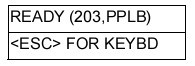
3.3.3 如果有條碼掃描器連接,屏幕上會(huì)顯示:
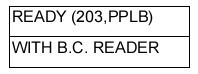
3.3.4 如果有不正常情況發(fā)生,屏幕會(huì)顯示相關(guān)信息
3.4 面板設(shè)置操作
G-6000可以通過(guò)在面板上的按鍵進(jìn)行功能設(shè)置。
| 按鍵 |
作用 |
| PAUSE+CANCEL(不超過(guò)一秒鐘) |
按鍵進(jìn)入設(shè)置模式,再按一次將從設(shè)置模式進(jìn)入正常模式 |
| FEED |
按鍵顯示下一個(gè)參數(shù) |
| PAUSE |
按鍵顯示下一個(gè)設(shè)置項(xiàng) |
| CANCEL |
選擇并保存一個(gè)參數(shù)。設(shè)置完后參數(shù)會(huì)保存在FLASH中,重新啟動(dòng)打印機(jī)不會(huì)消失,除非重新通過(guò)面板或命令改變參數(shù) |
設(shè)置過(guò)程
通過(guò)面板按鍵進(jìn)行參數(shù)設(shè)置:
1、開啟打印機(jī),當(dāng)顯示屏上顯示READY信息,同時(shí)按下“PAUSE”和“CANCEL”
2、按“PAUSE”選擇你想設(shè)置參數(shù)的項(xiàng)目
3、按“FEED”選擇你想設(shè)置的參數(shù)
4、按“CANCEL”保存設(shè)置。欄位后會(huì)顯示“*”星號(hào)
5、設(shè)置完畢后,同時(shí)按“PAUSE”和“CANCEL”回到普通正常模式
說(shuō)明:請(qǐng)勿在打印機(jī)打印或接受主機(jī)的資料時(shí)進(jìn)入設(shè)定模式
3.4.1 設(shè)置選項(xiàng)
| 選項(xiàng) |
范圍 |
工廠默認(rèn)值 |
備注 |
| CUT/PEEL POS(mm) |
-15到15mm |
0mm |
控制裁刀和剝離器的位置 |
| PRINT OFFSET(mm) |
-8到15mm |
0mm |
控制垂直打印位置,只有正向值 |
| TPH VER OFFS(mm) |
-3mm到3mm |
0mm |
垂直打印位置偏移量調(diào)整 |
| RECOVERY PRINT |
ENABLED,DISABLED |
ENABLED |
紙卷或碳帶用完后重新打印前打印任務(wù)內(nèi)容 |
| GAP HEIGHT |
超過(guò)10mm,5-7mm,8-9mm |
超過(guò)10mm |
這個(gè)選項(xiàng)僅僅當(dāng)DIP-4為ON時(shí)顯示 |
| WIN CON LEN(mm) |
0-254mm |
0mm |
只有在Windows下運(yùn)行所附的打印機(jī)驅(qū)動(dòng)程序,并且使用連續(xù)紙 |
| BASE SPEED(IPS) |
0-4ips |
0ips |
|
| COUNTER ON LCD |
ENABLED,DISABLED |
ENABLED |
|
| MEDIA SENS.TYPE |
REFLECTIVE,SEE-THROUGH |
REFLECTIVE |
根據(jù)紙張?zhí)匦赃x擇適當(dāng)?shù)母袦y(cè)方式,一旦改變?cè)O(shè)置,在打印前請(qǐng)務(wù)必進(jìn)行紙張校正 |
| CUTTER SIGNAL |
CHECKED,IGNORED |
CHECKED |
這個(gè)選項(xiàng)僅僅在DIP-3為ON時(shí)顯示,對(duì)于一般的介質(zhì)都設(shè)置為CHECKED,除非是厚介質(zhì) |
| BACK FEED |
DISABLED,ENABLED |
DISABLED |
|
| BACK DISTANCE |
10mm-40mm |
22mm |
只有開啟Back feed后才會(huì)顯示 |
3.4.2 顯示屏語(yǔ)言設(shè)置
打印機(jī)液晶顯示屏支持六種語(yǔ)言:英語(yǔ),法語(yǔ),德語(yǔ),意大利語(yǔ),西班牙語(yǔ)和葡萄牙語(yǔ)。
選擇語(yǔ)言:
1、同時(shí)按住“PAUSE”和“CANCEL”鍵
2、同時(shí)按住這兩個(gè)鍵三秒鐘以上后松開
3、屏幕上會(huì)出現(xiàn)選擇語(yǔ)言的設(shè)置
4、按“FEED”鍵選擇下一種語(yǔ)言項(xiàng)
5、按“CANCEL”鍵選定所設(shè)置的語(yǔ)言
按“PAUSE”鍵或者同時(shí)按“PAUSE+CANCEL”鍵退出語(yǔ)言選擇屏進(jìn)入正常模式
4、Argox G-6000條碼打印機(jī)配置
4.1 打印自我檢測(cè)報(bào)告
① 關(guān)閉打印機(jī)電源
② 按住“FEED”鍵并同時(shí)打開電源
③ 當(dāng)屏幕上顯示“SELF TESTING...”,READY指示燈開始閃爍時(shí),松開“FEED”按鈕
④ 打印機(jī)會(huì)打印出一張自我檢測(cè)報(bào)告
⑤ 最后屏幕上將顯示“READY”,READY指示燈將停止閃爍并保持亮著
⑥ 報(bào)告上將顯示以下信息:
● 字體列表
● 硬件配置和狀態(tài)
● 標(biāo)簽參數(shù)
● 韌體版本
說(shuō)明:自我檢測(cè)后,打印機(jī)會(huì)進(jìn)入診斷模式(DUMP模式),按“CANCEL”鍵由診斷模式回到正常模式。
4.2 紙張校正
在安裝完紙卷之后,請(qǐng)進(jìn)行紙張校正來(lái)校正標(biāo)簽感測(cè)器。
① 關(guān)閉打印機(jī)電源
② 按住“PAUSE”鍵并同時(shí)打開電源
③ 當(dāng)屏幕上顯示“CALIBRATION...”,READY指示燈和MEDIA指示燈同時(shí)閃爍時(shí),此時(shí)松開“PAUSE”按鈕
④ 打印機(jī)將移出12英寸的空白紙
⑤ 最后READY信息會(huì)在屏幕上顯示,READY和MEDIA指示燈停止閃爍并保持亮著
說(shuō)明:請(qǐng)務(wù)必在每一次更換過(guò)紙卷后執(zhí)行,如果沒有進(jìn)行紙張校正,可能會(huì)產(chǎn)生紙張感測(cè)器錯(cuò)誤感測(cè)。
4.3 恢復(fù)工廠默認(rèn)值
設(shè)置打印機(jī)回到工廠默認(rèn)設(shè)置:
① 關(guān)閉打印機(jī)電源
② 按住“CANCEL”鍵并同時(shí)打開電源
③ 當(dāng)屏幕上顯示“E2PROM RESET...”,READY指示燈開始閃爍時(shí),此時(shí)松開“CANCEL”按鈕
④ 最后屏幕上將顯示“READY”,READY指示燈將停止閃爍并持續(xù)亮著
⑤ 下列參數(shù)將自動(dòng)恢復(fù)到出廠設(shè)置
● 標(biāo)簽參數(shù)
● 溫度
● 速度
● 字元集(語(yǔ)言)
● 其他特殊功能
注意:
1、所有設(shè)置都會(huì)保持在FLASH中,重啟打印機(jī)后也不會(huì)被破壞
2、DIP撥位不能被重置
3、恢復(fù)出廠設(shè)置后,必須重新進(jìn)行紙張校準(zhǔn)
4、打印標(biāo)簽計(jì)數(shù)不會(huì)被重新設(shè)置
5、Argox G-6000條碼打印機(jī)通信連接
5.1 安裝驅(qū)動(dòng)
打印機(jī)所附帶的驅(qū)動(dòng)能應(yīng)用于所有Windows 98/2000/2003/Windows XP以及Windows Vista的操作系統(tǒng)下,使用此驅(qū)動(dòng)你可以運(yùn)行像MS-word一樣的所有的通用程序并直接實(shí)現(xiàn)打印。
① 雙擊驅(qū)動(dòng)檔案(Label Dr.200)讓驅(qū)動(dòng)程序在windows下運(yùn)行。
② 點(diǎn)擊“Next”。
③ 為打印機(jī)選擇Label Dr200(6inch model)的驅(qū)動(dòng)程序然后點(diǎn)擊“Next”。
④ 選擇打印機(jī)端口(LPT或COM)并單擊“Next”。
⑤ 待相關(guān)文件成功復(fù)制到系統(tǒng)上以后單擊“Next”。
⑥ 安裝完成后,單擊“Finish”。
⑦ 單擊“Yes”重啟電腦。
注意:
1、如果你想更新驅(qū)動(dòng),首先確保先前版本的驅(qū)動(dòng)已經(jīng)卸載。
2、如果你安裝像ArgoBar、Labelview或Codesoft一類的條碼制作軟件時(shí)你應(yīng)該使用Label Dr.200的驅(qū)動(dòng)并設(shè)置為當(dāng)前默認(rèn)驅(qū)動(dòng)。
3、如果你安裝像Bartender Ultra Lite之類得條碼制作軟件,你應(yīng)該安裝和Argox打印機(jī)匹配的Seagull驅(qū)動(dòng)。
5.2 驅(qū)動(dòng)中設(shè)置參數(shù)
安裝完驅(qū)動(dòng)以后,按照下面的步驟設(shè)置參數(shù):
Windows98/2000/2003:
Start→Settings→Printers→Label Dr.→Properties
Windows XP:
Start→Settings→Printers and Faxes→Label Dr.→Properties
Windows Vista:
Start→Control Panel→Printers→Label Dr.→Properties
參數(shù)包括:
| 端口 |
選擇一個(gè)與打印機(jī)連接的通訊端口,可以為打印機(jī)端口得是并口(LPT)、串行口(COM)或者打印至文件 |
| 紙張尺寸 |
選擇一個(gè)適當(dāng)?shù)募垙埑叽纭H绻麤]有適當(dāng)?shù)某叽缈梢赃x擇“Custom”來(lái)定義 |
| 創(chuàng)建新尺寸 |
定義一個(gè)新的紙張大小 |
| 方向 |
選擇縱向或橫向 |
| 紙張來(lái)源(標(biāo)簽類型) |
T/T支持熱轉(zhuǎn)印模式,D/T支持熱感模式 |
| 媒體選擇(熱度) |
設(shè)定熱度值,從0到15 |
| 復(fù)制 |
指定每張標(biāo)簽打印的份數(shù) |
| 高級(jí)設(shè)置(出紙盒) |
設(shè)置是否有安裝裁刀或剝離器 |
| 打印機(jī)功能(打印質(zhì)量) |
設(shè)置打印速度,打印速度從1到6ips |
6、Argox G-6000條碼打印機(jī)故障排除
一般情況下,當(dāng)打印機(jī)出現(xiàn)故障或非正常狀況時(shí),“READY”指示燈會(huì)不斷閃爍,打印作業(yè)及打印機(jī)和主機(jī)之間的通訊也會(huì)中斷。
6.1 燈號(hào)及面板診斷
指示燈閃爍意味打印機(jī)出現(xiàn)故障問(wèn)題須待排除,您可以根據(jù)指示燈狀態(tài)或面板上的顯示來(lái)判斷打印機(jī)可能發(fā)生的故障并參照下面方式排除故障。
6.2 紙卷問(wèn)題
READY和MEDIA指示燈:閃爍
LCD顯示屏:MEDIA OUT
| 故障原因 |
解決辦法 |
備注 |
| 找不到標(biāo)簽間隙 |
檢查紙卷路徑是否正確,檢查標(biāo)簽感測(cè)器的位置 |
假若你使用連續(xù)紙,請(qǐng)檢查軟件設(shè)置和驅(qū)動(dòng),選擇連續(xù)紙張感測(cè)方式 |
| 紙卷耗盡 |
安裝新的紙卷 |
|
| 紙卷沒裝好 |
重新安裝紙卷 |
|
| 卡紙 |
清除卡紙 |
|
注意:如果以上狀況都未排除問(wèn)題,請(qǐng)嘗試重新進(jìn)行紙張校正。
6.3 碳帶問(wèn)題
READY和RIBBON指示燈:閃爍
LCD顯示屏:RIBBON OUT
| 故障原因 |
解決辦法 |
備注 |
| 碳帶耗盡 |
安裝新的碳帶 |
熱敏方式不適用 |
| 碳帶卡住 |
清理碳帶 |
| 碳帶感測(cè)器故障 |
更換碳帶感測(cè)器 |
注意:如果使用熱敏方式,可以通過(guò)面板、Windows driver或命令來(lái)設(shè)置。
6.4 疑難解答
◆ 主機(jī)顯示“Printer Time out”:
① 打印機(jī)的串口或并口通訊線是否正確連接到PC主機(jī)的串口或并口?
② 打印機(jī)的電源是否開啟?
◆ 數(shù)據(jù)已經(jīng)發(fā)送,而打印機(jī)沒有輸出。
① 請(qǐng)檢查有效的打印機(jī)驅(qū)動(dòng),在windows系統(tǒng)下它應(yīng)該是“Label Dr.”。
② 檢查打印(命令)文件。
◆ 當(dāng)打印機(jī)的輸出有固定的垂直白線出現(xiàn)時(shí),可能是打印頭臟了或壞了,請(qǐng)先清潔打印頭,若問(wèn)題仍然沒有解決,則需更換打印頭。
◆ 碳帶軸旋轉(zhuǎn)不平穩(wěn)
檢查紙卷路徑,并確保頭鎖已經(jīng)鎖緊。
◆ 打印質(zhì)量不佳。
① 碳帶品質(zhì)不佳;
② 紙卷材質(zhì)不佳;
③ 調(diào)整打印溫度或黑度;
④ 減低打印速度;
⑤ 清潔相關(guān)零部件。
6.5 恢復(fù)正常工作模式
故障排除后,如要繼續(xù)打印作業(yè),可按下“CANCEL”鍵或重啟打印機(jī),同時(shí)必須確定LED指示燈不再閃爍,并重新發(fā)送你的打印作業(yè)。
7、Argox G-6000條碼打印機(jī)保養(yǎng)
用棉花蘸取酒精清潔下列主要打印機(jī)部件,請(qǐng)不要使用過(guò)度浸泡酒精的棉簽。
注意:執(zhí)行打印機(jī)保養(yǎng)時(shí)必須關(guān)閉打印機(jī)電源。
7.1 清潔打印頭(TPH)
依下列步驟清潔打印頭:
① 切斷打印機(jī)電源
② 打開頂蓋和打印頭模組
③ 取下碳帶
④ 用棉花蘸取酒精擦拭打印頭
⑤ 擦拭完畢后,檢查棉花表面上污漬粘附的情況
⑥ 若棉花表面很臟,則繼續(xù)擦拭,直到擦拭過(guò)打印頭的棉花表面仍然保持清潔為止
說(shuō)明:打印頭至少應(yīng)于每次更換碳帶時(shí)清潔一次,此外,您還可以根據(jù)實(shí)際使用的情況決定清潔打印頭頻率。
7.2 清潔輥軸
用棉花蘸取酒精清潔輥軸,擦拭掉附在輥軸表面的黏膠。
說(shuō)明:當(dāng)輥軸上粘有灰塵等異物時(shí)就應(yīng)該清潔。
7.3 清潔紙卷倉(cāng)
用棉花蘸取中性清潔劑擦拭紙卷倉(cāng),每次用紙卷打印時(shí),就應(yīng)該清潔紙卷倉(cāng)以減少飛塵。
標(biāo)簽
條碼標(biāo)簽
碳帶
|





